Жаратылыстану ғылыми сауаттылық пәні бойынша ББЖМ тесттерге дайындық кезеңінде акт құралдарын қолдану
Жаратылыстану ғылыми сауаттылық пәні бойынша ББЖМ тесттерге дайындық кезеңінде акт құралдарын қолдану


#1 слайд
1 слайд

#2 слайд
2 слайд

#3 слайд
Онлайн тест
платформалары
Қазіргі уақытта онлайн тест платформалары
дайындық кезеңінде оқушылардың білім
деңгейін бағалау мен өлшеу үшін тиімді
құралдары болып табылады.
Оларды пайдалануы оқу процесін қызықты
және сапалы етеді.
3 слайд
Онлайн тест платформалары Қазіргі уақытта онлайн тест платформалары дайындық кезеңінде оқушылардың білім деңгейін бағалау мен өлшеу үшін тиімді құралдары болып табылады. Оларды пайдалануы оқу процесін қызықты және сапалы етеді.
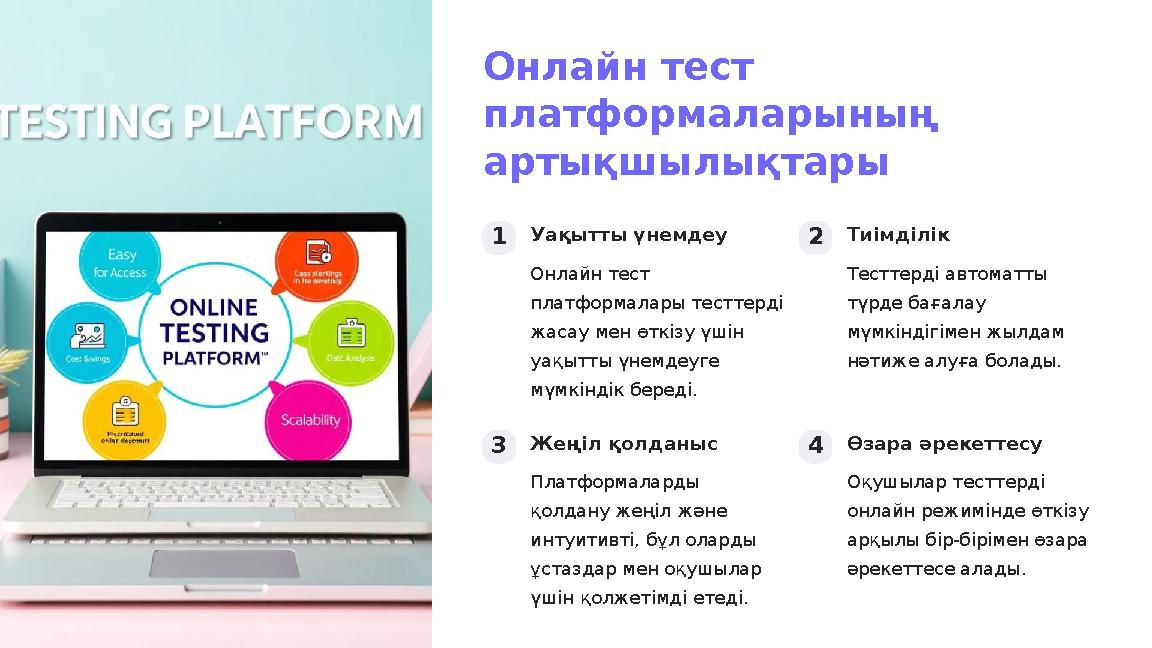
#4 слайд
Онлайн тест
платформаларының
артықшылықтары
1Уақытты үнемдеу
Онлайн тест
платформалары тесттерді
жасау мен өткізу үшін
уақытты үнемдеуге
мүмкіндік береді.
2Тиімділік
Тесттерді автоматты
түрде бағалау
мүмкіндігімен жылдам
нәтиже алуға болады.
3Жеңіл қолданыс
Платформаларды
қолдану жеңіл және
интуитивті, бұл оларды
ұстаздар мен оқушылар
үшін қолжетімді етеді.
4Өзара әрекеттесу
Оқушылар тесттерді
онлайн режимінде өткізу
арқылы бір-бірімен өзара
әрекеттесе алады.
4 слайд
Онлайн тест платформаларының артықшылықтары 1Уақытты үнемдеу Онлайн тест платформалары тесттерді жасау мен өткізу үшін уақытты үнемдеуге мүмкіндік береді. 2Тиімділік Тесттерді автоматты түрде бағалау мүмкіндігімен жылдам нәтиже алуға болады. 3Жеңіл қолданыс Платформаларды қолдану жеңіл және интуитивті, бұл оларды ұстаздар мен оқушылар үшін қолжетімді етеді. 4Өзара әрекеттесу Оқушылар тесттерді онлайн режимінде өткізу арқылы бір-бірімен өзара әрекеттесе алады.
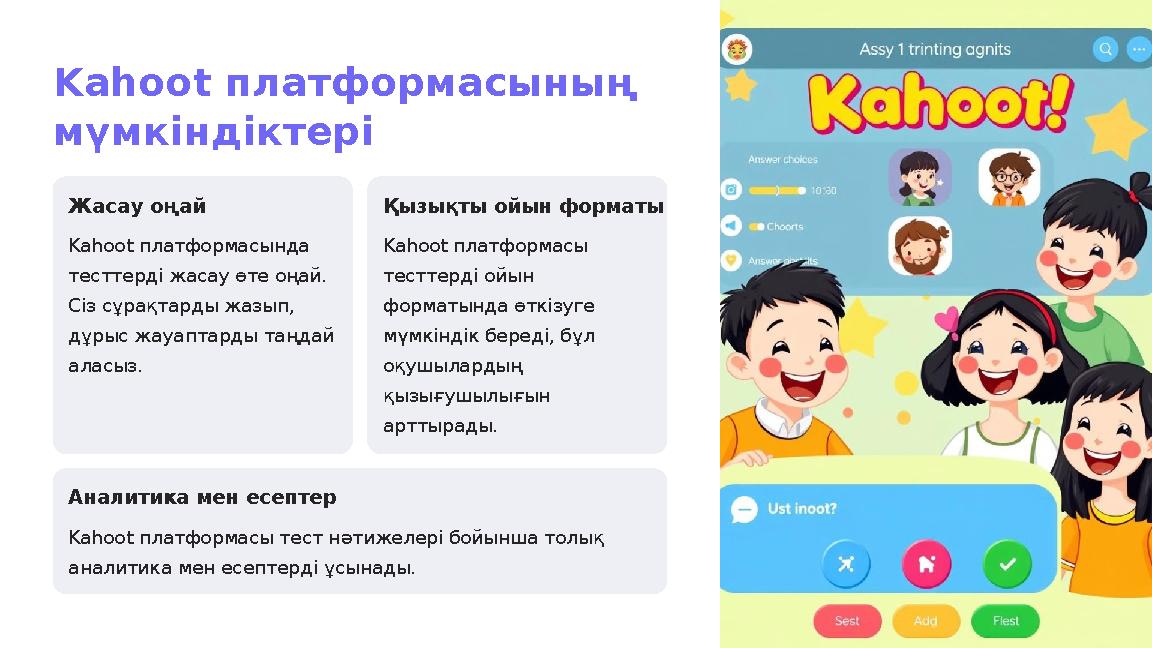
#5 слайд
Kahoot платформасының
мүмкіндіктері
Жасау оңай
Kahoot платформасында
тесттерді жасау өте оңай.
Сіз сұрақтарды жазып,
дұрыс жауаптарды таңдай
аласыз.
Қызықты ойын форматы
Kahoot платформасы
тесттерді ойын
форматында өткізуге
мүмкіндік береді, бұл
оқушылардың
қызығушылығын
арттырады.
Аналитика мен есептер
Kahoot платформасы тест нәтижелері бойынша толық
аналитика мен есептерді ұсынады.
5 слайд
Kahoot платформасының мүмкіндіктері Жасау оңай Kahoot платформасында тесттерді жасау өте оңай. Сіз сұрақтарды жазып, дұрыс жауаптарды таңдай аласыз. Қызықты ойын форматы Kahoot платформасы тесттерді ойын форматында өткізуге мүмкіндік береді, бұл оқушылардың қызығушылығын арттырады. Аналитика мен есептер Kahoot платформасы тест нәтижелері бойынша толық аналитика мен есептерді ұсынады.

#6 слайд
Kahoot платформасы нда тест құру алгоритмі
1. Kahoot-қа тіркелу немесе кіру Kahoot сайтына кіріңіз.
•Тіркелу немесе аккаунтқа кіру үшін «Sign up» немесе «Log in» түймесін
басыңыз.
2. Тест жасау бөліміне өту
•Кіру/тіркелуден кейін басты бетте «Create» немесе «New kahoot»
батырмасын басыңыз.
•«Quiz» немесе «Puzzle» сияқты тест типін таңдаңыз.
3. Тест атауын енгізу және тақырып қою
•Тестке атау қойыңыз. Қажет болса, қысқаша сипаттама немесе тақырып
қосыңыз.
4. Сұрақтар қосу
•«Add question» немесе «New question» түймесін басыңыз.
•Сұрақтың мәтінін жазыңыз және қажетті жауаптарды енгізіңіз.
•Дұрыс жауапты белгілеңіз.
•Сұрақтың уақытын және ұпай берілетінін таңдаңыз.
6 слайд
Kahoot платформасы нда тест құру алгоритмі 1. Kahoot-қа тіркелу немесе кіру Kahoot сайтына кіріңіз. •Тіркелу немесе аккаунтқа кіру үшін «Sign up» немесе «Log in» түймесін басыңыз. 2. Тест жасау бөліміне өту •Кіру/тіркелуден кейін басты бетте «Create» немесе «New kahoot» батырмасын басыңыз. •«Quiz» немесе «Puzzle» сияқты тест типін таңдаңыз. 3. Тест атауын енгізу және тақырып қою •Тестке атау қойыңыз. Қажет болса, қысқаша сипаттама немесе тақырып қосыңыз. 4. Сұрақтар қосу •«Add question» немесе «New question» түймесін басыңыз. •Сұрақтың мәтінін жазыңыз және қажетті жауаптарды енгізіңіз. •Дұрыс жауапты белгілеңіз. •Сұрақтың уақытын және ұпай берілетінін таңдаңыз.

#7 слайд
Kahoot платформасы нда тест құру алгоритмі
5. Мультимедиа элементтерін қосу
•Сұрақтарды қызықты ету үшін суреттер немесе бейнематериал қосуға
болады. Бұл үшін «Add image» немесе «Add video» батырмасын
пайдаланыңыз.
6. Сұрақтарды сақтау және реттеу
•Барлық сұрақтарды қосып болған соң, олардың ретін қарап шығыңыз.
•Қажет болса, сұрақтардың орнын ауыстырыңыз.
7. Тестті сақтау және жариялау
•«Done» немесе «Save» түймесін басып, тестті аяқтаңыз.
•Тестті «Public» немесе «Private» ретінде сақтауға болады.
8. Тестті бастау және өткізу
•Дайын тестті бастау үшін «Play» батырмасын басып, экранда берілген кодты
қатысушылармен бөлісіңіз.
•Қатысушылар өз құрылғыларынан Kahoot сайтына кіріп, осы кодты енгізіп
тестке қосылады.
Осы қадамдарды орындау арқылы сіз Kahoot-та өз тестіңізді оңай құра
аласыз!
7 слайд
Kahoot платформасы нда тест құру алгоритмі 5. Мультимедиа элементтерін қосу •Сұрақтарды қызықты ету үшін суреттер немесе бейнематериал қосуға болады. Бұл үшін «Add image» немесе «Add video» батырмасын пайдаланыңыз. 6. Сұрақтарды сақтау және реттеу •Барлық сұрақтарды қосып болған соң, олардың ретін қарап шығыңыз. •Қажет болса, сұрақтардың орнын ауыстырыңыз. 7. Тестті сақтау және жариялау •«Done» немесе «Save» түймесін басып, тестті аяқтаңыз. •Тестті «Public» немесе «Private» ретінде сақтауға болады. 8. Тестті бастау және өткізу •Дайын тестті бастау үшін «Play» батырмасын басып, экранда берілген кодты қатысушылармен бөлісіңіз. •Қатысушылар өз құрылғыларынан Kahoot сайтына кіріп, осы кодты енгізіп тестке қосылады. Осы қадамдарды орындау арқылы сіз Kahoot-та өз тестіңізді оңай құра аласыз!
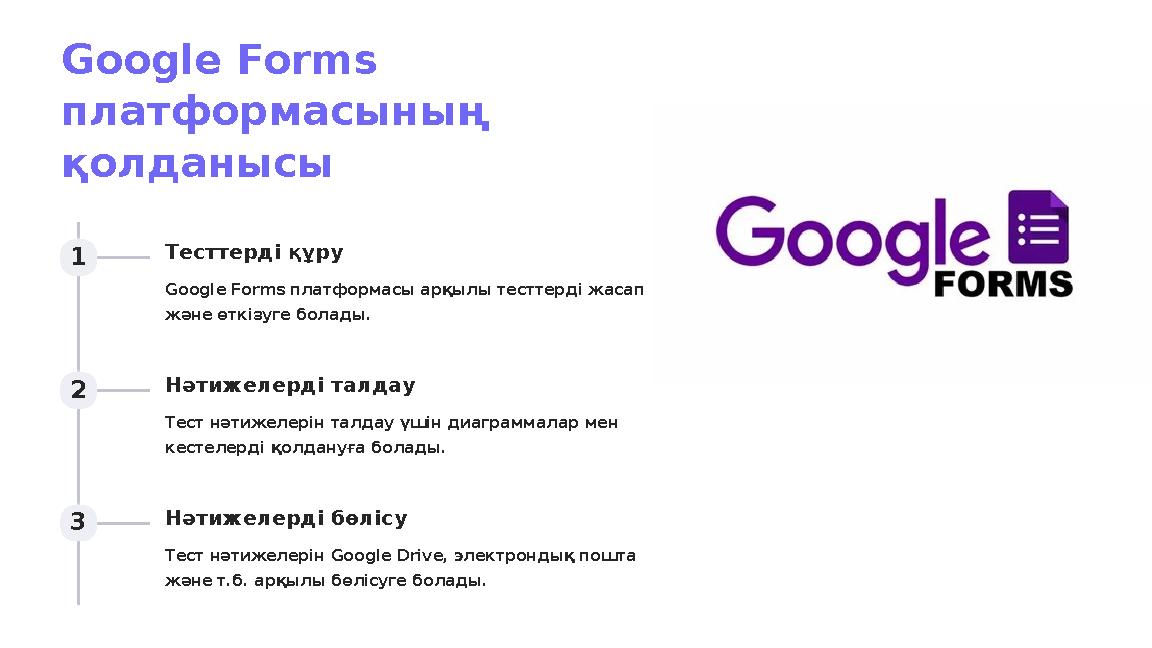
#8 слайд
Google Forms
платформасының
қолданысы
1
Тесттерді құру
Google Forms платформасы арқылы тесттерді жаса п
және өткізуге болады.
2
Нәтижелерді талдау
Тест нәтижелерін талдау үшін диаграммалар мен
кестелерді қолдануға болады.
3
Нәтижелерді бөлісу
Тест нәтижелерін Google Drive, электрондық пошта
және т.б. арқылы бөлісуге болады.
8 слайд
Google Forms платформасының қолданысы 1 Тесттерді құру Google Forms платформасы арқылы тесттерді жаса п және өткізуге болады. 2 Нәтижелерді талдау Тест нәтижелерін талдау үшін диаграммалар мен кестелерді қолдануға болады. 3 Нәтижелерді бөлісу Тест нәтижелерін Google Drive, электрондық пошта және т.б. арқылы бөлісуге болады.

#9 слайд
Google Forms платформасын да тест жасау
қадамдары
1. Google Forms-қа кіру
•Google Forms сайтына кіріңіз немесе Google Диск арқылы «Жаңа» → «Google Forms»
таңдаңыз.
•Google аккаунтыңыз болса, автоматты түрде қосыласыз.
2. Жаңа форма жасау
•Басты бетте «Жаңа форма» жасау үшін бос форманы таңдаңыз немесе дайын
шаблондардан тест жасауға арналған «Quiz» шаблонын таңдаңыз.
3. Форманың атауын және сипаттамасын енгізу
•Форманың жоғарғы жағына тақырып пен қысқаша сипаттама жазыңыз.
4. Тест режимін қосу
•Форма баптауларына өтіп, «Quizzes» қойындысында «Make this a quiz» функциясын
қосыңыз. Бұл әр сұраққа ұпай беру және дұрыс жауаптарды көрсету мүмкіндігін қосады.
9 слайд
Google Forms платформасын да тест жасау қадамдары 1. Google Forms-қа кіру •Google Forms сайтына кіріңіз немесе Google Диск арқылы «Жаңа» → «Google Forms» таңдаңыз. •Google аккаунтыңыз болса, автоматты түрде қосыласыз. 2. Жаңа форма жасау •Басты бетте «Жаңа форма» жасау үшін бос форманы таңдаңыз немесе дайын шаблондардан тест жасауға арналған «Quiz» шаблонын таңдаңыз. 3. Форманың атауын және сипаттамасын енгізу •Форманың жоғарғы жағына тақырып пен қысқаша сипаттама жазыңыз. 4. Тест режимін қосу •Форма баптауларына өтіп, «Quizzes» қойындысында «Make this a quiz» функциясын қосыңыз. Бұл әр сұраққа ұпай беру және дұрыс жауаптарды көрсету мүмкіндігін қосады.
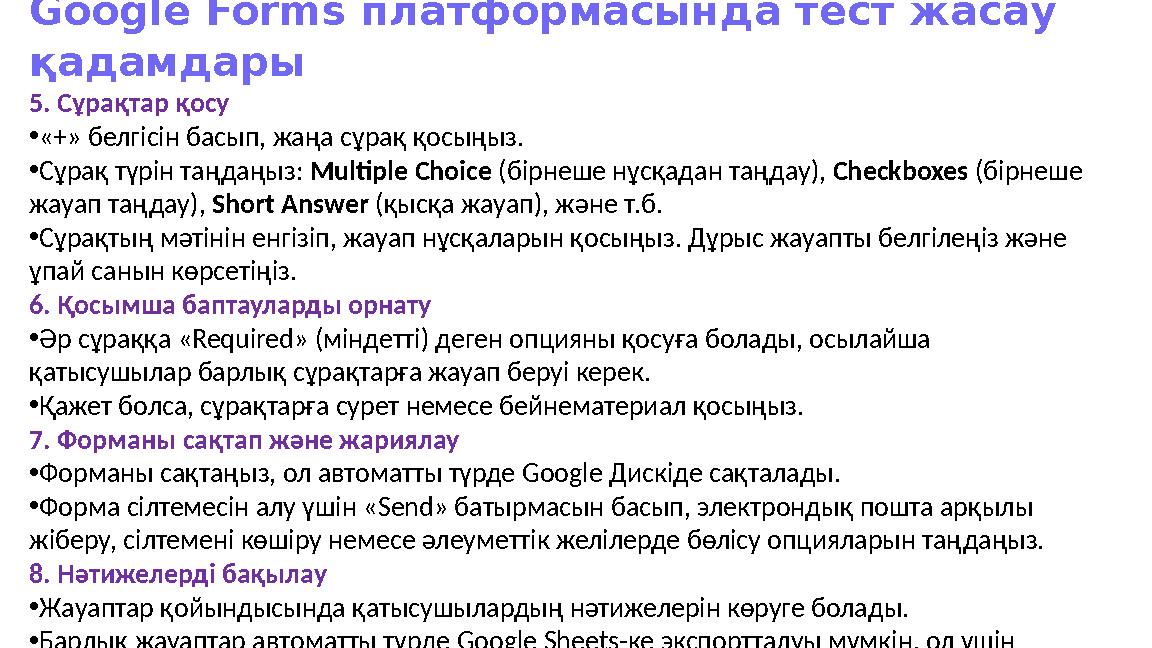
#10 слайд
Google Forms платформасын да тест жасау
қадамдары
5. Сұрақтар қосу
•«+» белгісін басып, жаңа сұрақ қосыңыз.
•Сұрақ түрін таңдаңыз: Multiple Choice (бірнеше нұсқадан таңдау), Checkboxes (бірнеше
жауап таңдау), Short Answer (қысқа жауап), және т.б.
•Сұрақтың мәтінін енгізіп, жауап нұсқаларын қосыңыз. Дұрыс жауапты белгілеңіз және
ұпай санын көрсетіңіз.
6. Қосымша баптауларды орнату
•Әр сұраққа «Required» (міндетті) деген опцияны қосуға болады, осылайша
қатысушылар барлық сұрақтарға жауап беруі керек.
•Қажет болса, сұрақтарға сурет немесе бейнематериал қосыңыз.
7. Форманы сақтап және жариялау
•Форманы сақтаңыз, ол автоматты түрде Google Дискіде сақталады.
•Форма сілтемесін алу үшін «Send» батырмасын басып, электрондық пошта арқылы
жіберу, сілтемені көшіру немесе әлеуметтік желілерде бөлісу опцияларын таңдаңыз.
8. Нәтижелерді бақылау
•Жауаптар қойындысында қатысушылардың нәтижелерін көруге болады.
•Барлық жауаптар автоматты түрде Google Sheets-ке экспортталуы мүмкін, ол үшін
«Google Sheets» белгішесін басыңыз.
10 слайд
Google Forms платформасын да тест жасау қадамдары 5. Сұрақтар қосу •«+» белгісін басып, жаңа сұрақ қосыңыз. •Сұрақ түрін таңдаңыз: Multiple Choice (бірнеше нұсқадан таңдау), Checkboxes (бірнеше жауап таңдау), Short Answer (қысқа жауап), және т.б. •Сұрақтың мәтінін енгізіп, жауап нұсқаларын қосыңыз. Дұрыс жауапты белгілеңіз және ұпай санын көрсетіңіз. 6. Қосымша баптауларды орнату •Әр сұраққа «Required» (міндетті) деген опцияны қосуға болады, осылайша қатысушылар барлық сұрақтарға жауап беруі керек. •Қажет болса, сұрақтарға сурет немесе бейнематериал қосыңыз. 7. Форманы сақтап және жариялау •Форманы сақтаңыз, ол автоматты түрде Google Дискіде сақталады. •Форма сілтемесін алу үшін «Send» батырмасын басып, электрондық пошта арқылы жіберу, сілтемені көшіру немесе әлеуметтік желілерде бөлісу опцияларын таңдаңыз. 8. Нәтижелерді бақылау •Жауаптар қойындысында қатысушылардың нәтижелерін көруге болады. •Барлық жауаптар автоматты түрде Google Sheets-ке экспортталуы мүмкін, ол үшін «Google Sheets» белгішесін басыңыз.

#11 слайд
Quizizz платформасының
ерекшеліктері
Жауаптарды тез тексеру
Quizizz платформасы
оқушылардың
жауаптарын тез тексеруге
мүмкіндік береді.
Әртүрлі тест форматтары
Quizizz платформасы
әртүрлі тест
форматтарын, соның
ішінде дұрыс/бұрыс, көп
таңдаулы сұрақтар және
т.б. ұсынады.
11 слайд
Quizizz платформасының ерекшеліктері Жауаптарды тез тексеру Quizizz платформасы оқушылардың жауаптарын тез тексеруге мүмкіндік береді. Әртүрлі тест форматтары Quizizz платформасы әртүрлі тест форматтарын, соның ішінде дұрыс/бұрыс, көп таңдаулы сұрақтар және т.б. ұсынады.

#12 слайд
Quizizz платформасын да тесттер құру
1. Quizizz-ке тіркелу немесе кіру
•Quizizz сайтына кіріңіз.
•Жаңа аккаунт ашу немесе бар аккаунтқа кіру үшін «Sign up» немесе «Log in»
батырмасын басыңыз.
2. Жаңа тест құру
•Кіру/тіркелуден кейін басты бетте «Create» немесе «New Quiz» батырмасын
басыңыз.
•Тест атауын енгізіп, тақырыбы мен пәнін таңдаңыз.
3. Сұрақтар қосу
•«Add new question» немесе «+ New Question» батырмасын басып, сұрақ түрін
таңдаңыз:
•Multiple Choice – бірнеше жауап нұсқаларынан дұрыс жауапты таңдау.
•Fill-in-the-Blank – бос орындарды толтыру.
•True or False – дұрыс немесе бұрыс жауапты таңдау.
•Poll – қатысушылардан пікір сұрау.
•Әр сұрақтың мәтінін жазыңыз және қажетті жауап нұсқаларын енгізіңіз.
•Дұрыс жауапты белгілеңіз.
12 слайд
Quizizz платформасын да тесттер құру 1. Quizizz-ке тіркелу немесе кіру •Quizizz сайтына кіріңіз. •Жаңа аккаунт ашу немесе бар аккаунтқа кіру үшін «Sign up» немесе «Log in» батырмасын басыңыз. 2. Жаңа тест құру •Кіру/тіркелуден кейін басты бетте «Create» немесе «New Quiz» батырмасын басыңыз. •Тест атауын енгізіп, тақырыбы мен пәнін таңдаңыз. 3. Сұрақтар қосу •«Add new question» немесе «+ New Question» батырмасын басып, сұрақ түрін таңдаңыз: •Multiple Choice – бірнеше жауап нұсқаларынан дұрыс жауапты таңдау. •Fill-in-the-Blank – бос орындарды толтыру. •True or False – дұрыс немесе бұрыс жауапты таңдау. •Poll – қатысушылардан пікір сұрау. •Әр сұрақтың мәтінін жазыңыз және қажетті жауап нұсқаларын енгізіңіз. •Дұрыс жауапты белгілеңіз.

#13 слайд
Quizizz платформасын да тесттер құру
4. Сұрақтарға уақыт пен ұпай қою
•Сұрақ үшін берілетін уақытты таңдаңыз (мысалы, 30 сек, 1 мин.)
•Сұрақтың ұпайларын көрсетіңіз, егер ол есептелетін сұрақ болса.
5. Сурет немесе бейнематериал қосу
•Сұрақтарды түсінікті ету үшін сурет немесе бейнематериал қосуға болады. Ол үшін «Add
Image» немесе «Add Video» батырмасын пайдаланыңыз.
6. Тестті сақтау және жариялау
•Барлық сұрақтарды қосып болған соң, «Save» түймесін басыңыз.
•Тестті жариялау үшін «Finish Quiz» батырмасын басыңыз.
•Тестті жеке («Private») немесе көпшілікке қолжетімді («Public») етіп сақтауды таңдаңыз.
7. Тестті өткізу
•Дайын тестті бастау үшін «Start a Live Quiz» (қатысушылармен бірге орындау) немесе
«Assign Homework» (жеке орындау үшін) батырмасын таңдаңыз.
•Қатысушылар Quizizz кодын пайдаланып тестке қосыла алады.
13 слайд
Quizizz платформасын да тесттер құру 4. Сұрақтарға уақыт пен ұпай қою •Сұрақ үшін берілетін уақытты таңдаңыз (мысалы, 30 сек, 1 мин.) •Сұрақтың ұпайларын көрсетіңіз, егер ол есептелетін сұрақ болса. 5. Сурет немесе бейнематериал қосу •Сұрақтарды түсінікті ету үшін сурет немесе бейнематериал қосуға болады. Ол үшін «Add Image» немесе «Add Video» батырмасын пайдаланыңыз. 6. Тестті сақтау және жариялау •Барлық сұрақтарды қосып болған соң, «Save» түймесін басыңыз. •Тестті жариялау үшін «Finish Quiz» батырмасын басыңыз. •Тестті жеке («Private») немесе көпшілікке қолжетімді («Public») етіп сақтауды таңдаңыз. 7. Тестті өткізу •Дайын тестті бастау үшін «Start a Live Quiz» (қатысушылармен бірге орындау) немесе «Assign Homework» (жеке орындау үшін) батырмасын таңдаңыз. •Қатысушылар Quizizz кодын пайдаланып тестке қосыла алады.

#14 слайд
Тест нәтижелерін талдау
және есепке алу
Платформа Аналитика
Kahoot Тест нәтижелері,
оқушылардың
ілгерілеуі, ең жақсы
ойыншылар
Quizizz Жауап статистикасы,
дұрыс/бұрыс жауаптар,
оқушылардың
қиындықтары
Google Forms Жауаптардың таралуы,
орташа балл,
жауаптардың уақыты
14 слайд
Тест нәтижелерін талдау және есепке алу Платформа Аналитика Kahoot Тест нәтижелері, оқушылардың ілгерілеуі, ең жақсы ойыншылар Quizizz Жауап статистикасы, дұрыс/бұрыс жауаптар, оқушылардың қиындықтары Google Forms Жауаптардың таралуы, орташа балл, жауаптардың уақыты

#15 слайд
Қорытынды
АКТ құралдары ақпарат алмасу мен білім беруде,
жұмыс процесін жеңілдетуде , сондай-ақ жеке
және кәсіби тиімділікті арттыруда маңызды рөл
атқарады. Бұл құралдарды дұрыс және мақсатты
пайдалану қоғам дамуына және жеке тұлғаның
өсуіне үлкен мүмкіндік береді.
15 слайд
Қорытынды АКТ құралдары ақпарат алмасу мен білім беруде, жұмыс процесін жеңілдетуде , сондай-ақ жеке және кәсіби тиімділікті арттыруда маңызды рөл атқарады. Бұл құралдарды дұрыс және мақсатты пайдалану қоғам дамуына және жеке тұлғаның өсуіне үлкен мүмкіндік береді.

шағым қалдыра аласыз
















